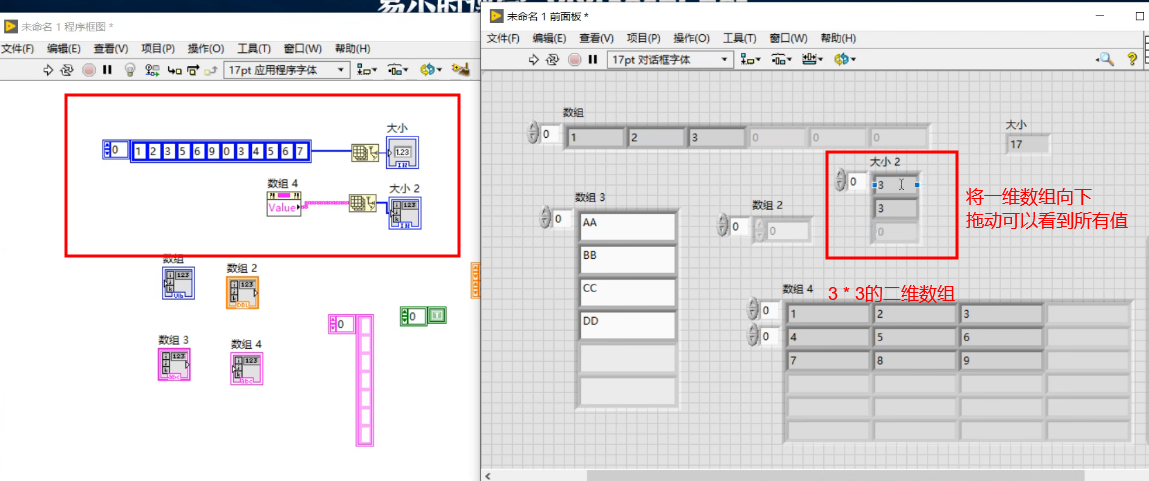LabVIEW学习笔记汇总链接
目录
数组和簇
- labview中,可以使用数组和簇来将相互关联的数据集合在一起
- 数组将 相同类型的数据 集合在一个数据结构中;
- 簇将 多种类型的数据 集合在一个数据结构中。
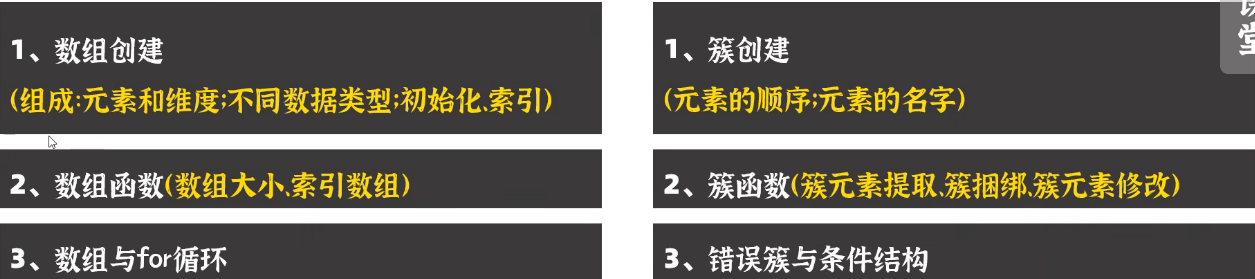
创建数组
- 两步:创建数组类型的数据结构;指定数组的数据类型 (对应开头的对比定义)
- 添加数组控件:前面板右键-数据容器-数组,单击将控件放在合适的位置
- 设置数组类型:前面板右键-数值-数值输入控件,并将此控件放入上一步创建的数组控件的右侧灰色区域中
- 此时,数值输入类型的数组已创建好
- 字符串类型的数组:
- 同理,前面板右键-字符串与路径-字符串显示控件/字符串输入控件,将此控件拖入数组右侧灰色区域
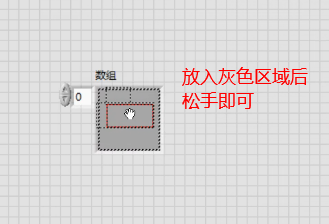
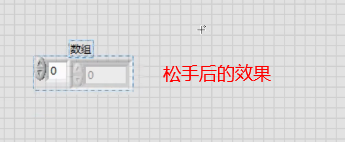
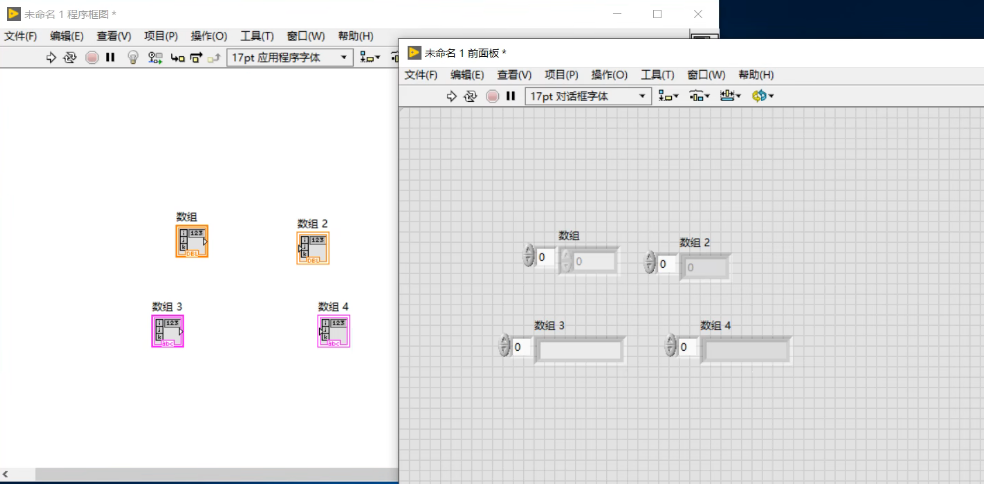
- 同理,前面板右键-字符串与路径-字符串显示控件/字符串输入控件,将此控件拖入数组右侧灰色区域
修改数组的数据类型
- 后面板:右键数值数组-表示法-选择不同的数值类型后,数组的数值类型也会相应地改变
数值的输入控件和显示控件的相互转换
- 后面板选中数组控件-右键-转换为输入控件/显示控件
数组常量和数组控件的转换
- 后面板添加数组常量:
- 添加数组:右键-数组-数组常量;
- 指定数组类型:右键-数值-数值常量<整型>/DBL数值常量<小数类型>,拖入
- 字符串型:右键-字符串-字符串常量;
- 布尔型:右键-布尔-真常量
- 转换:
- 后面板选中-右键-转换为输入/显示控件,或转换为常量
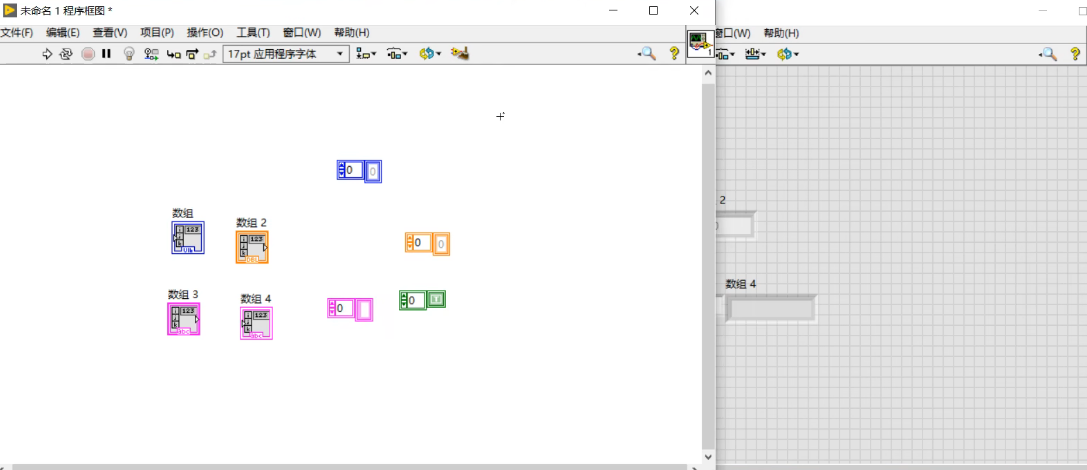
- 后面板选中-右键-转换为输入/显示控件,或转换为常量
数组构成
- 数组控件:左侧为索引值,右侧为元素值
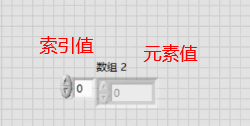
- 多维数组:数组索引值下方锚点,往下拉

数组元素单元格的设置:
- 添加多个元素值框:元素值框最外侧锚点拖动
- 一维数组只能向右或向下扩展,二维数组可以右下直接拖出
- 设置元素值单元格的长宽:单元格中间的锚点拖动
- 设置元素值:双击单元格,键入数值
- 后面板的操作:同前面板,可以各种拖动新增
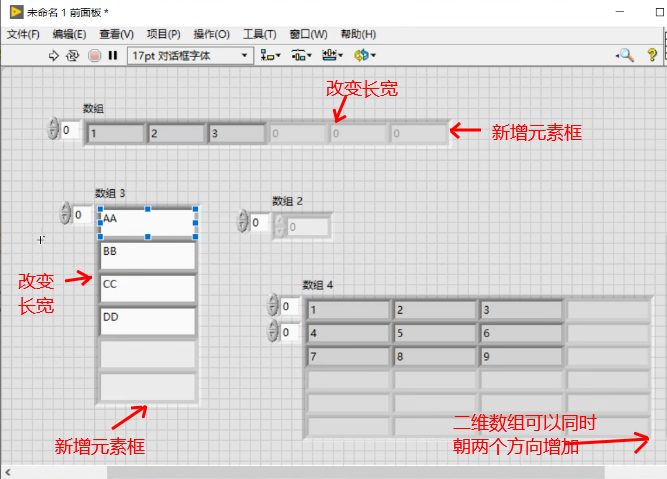
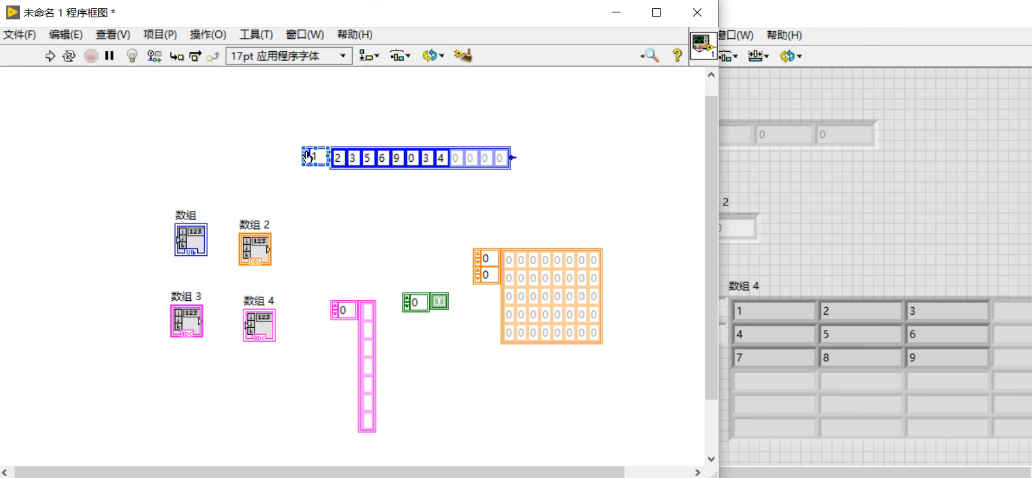
输入多个元素值
- 需求:需要输入100个元素时,拉开100个框占地大
- 索引的数字:数组最左侧的元素在数组中的位置,相当于滑动窗口,仅显示从索引开始的部分数组
- 一维数组索引值是最左侧元素,二维数组是左上角的元素
- 注:仍需穷举
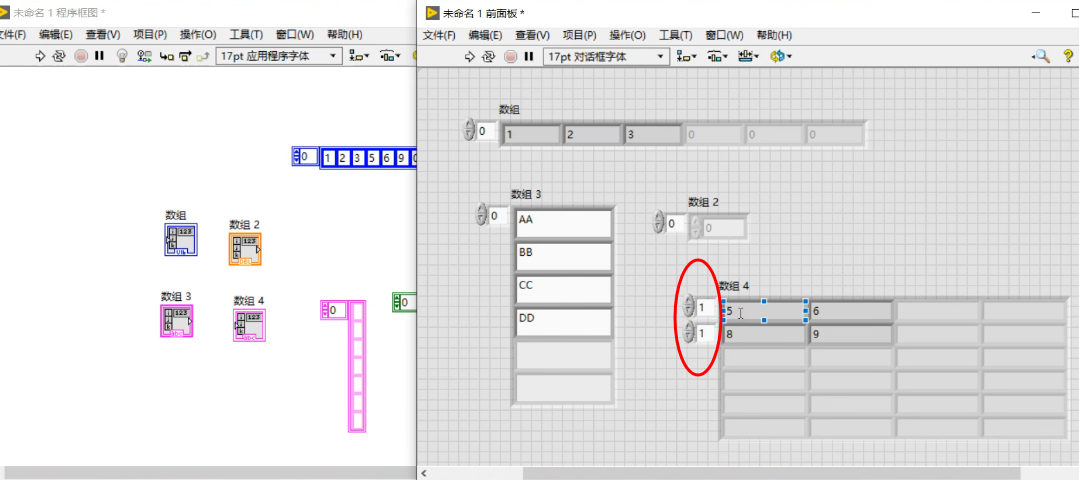
数组相关函数
- 很多,这里重点讲两个:数组大小和索引数组
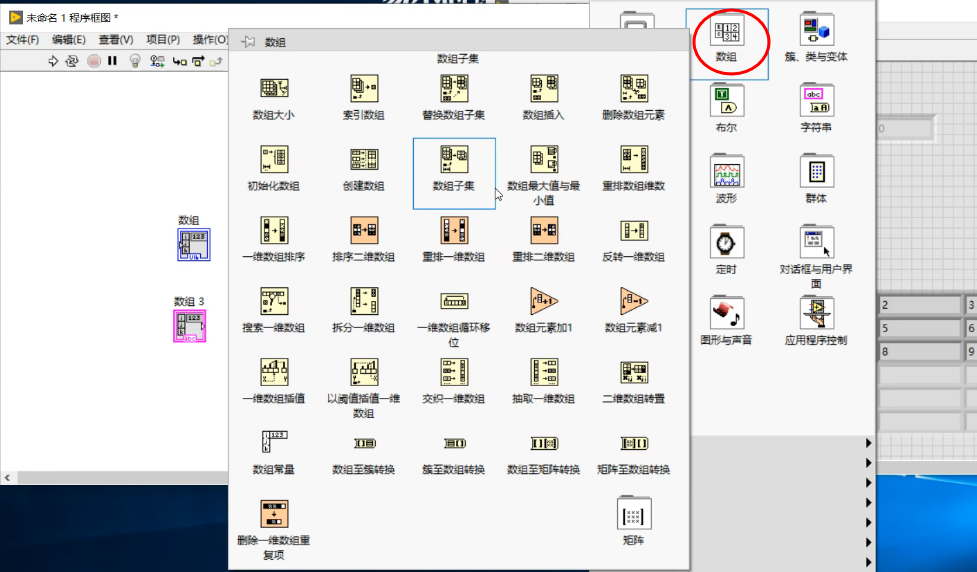
数组大小
- 添加数组大小函数控件:右键-数组-数组大小
- 数组常量:
- 数组大小控件左侧连接数组常量,右侧右键创建显示控件,运行可得数组大小
- 数组是显示控件:
- 数组显示控件不能直接与数组大小控件连接
- 首先:右键数组显示控件-创建-属性节点-值,作为数组显示控件的替身与数组大小控件连接
- 按照 "值-数组大小-创建显示控件" 的顺序连接
- 二维数组的大小:是一个一维数组
- 因为二维数组的大小不是一个值,因此用一维数组来表示;
- 运行后,向下拖动元素框以显示全部结果,多个值为灰色的0